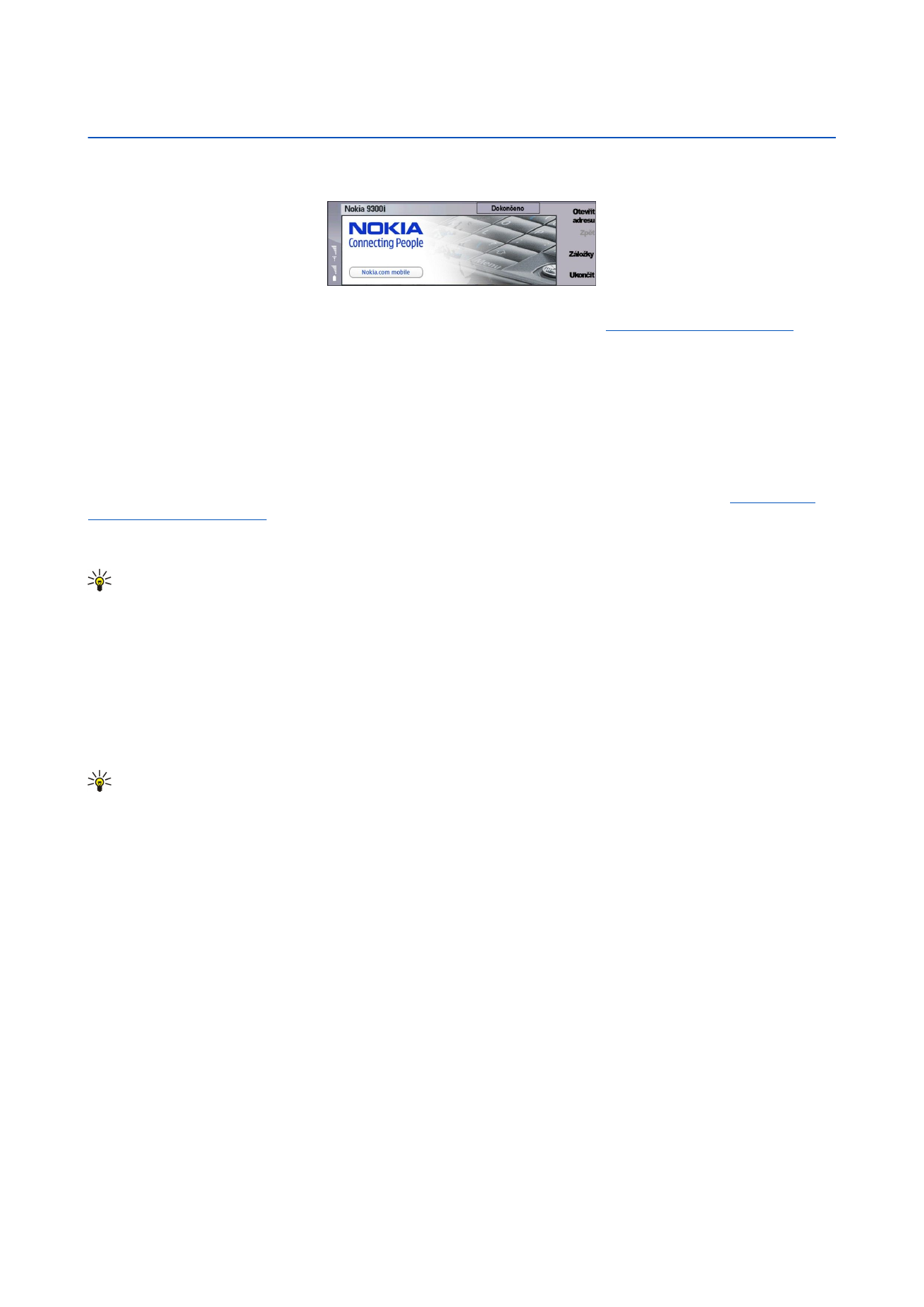
Web
Web
je HTML/XHTML prophlížeč, pomocí kterého se můžete připojit k Internetu prostřednictvím GPRS, EDGE nebo bezdrátové
sítě LAN. Prohlížeč podporuje různé zásuvné moduly, například zásuvný modul Flash 6 a zvukový.
Připojení k WWW:
• Musíte nakonfigurovat přístupový bod k Internetu a nastavení připojení k Internetu.
Viz „Nastavení Internetu“, s. 71.
• Pokud používáte datovou komunikaci nebo připojení GPRS, musí vaše bezdrátová síť podporovat datovou komunikaci nebo
GPRS a pro vaši SIM kartu musí být aktivovány datové služby.
O správná nastavení požádejte poskytovatele služby.
Procházení webu
Nejlepší metodou procházení webových stránek je používat jak klávesnici, tak ukazatel. Pomocí tlačítek se šipkami můžete
posouvat stránku nahoru, dolů, vlevo nebo vpravo.
Ukazatel přesouvejte po stránce pomocí joysticku. Když přesunete ukazatel na odkaz, ukazatel se změní v ruku. Odkaz otevřete
stisknutím joysticku. Odkazy nebo jiné prvky na webových stránkách můžete vybírat také stisknutím kláves.
Viz „Klávesové
zkratky pro procházení“, s. 43.
Chcete-li otevřít webovou stránku, stiskněte
Otevřít adresu
, zadejte adresu stránky a stiskněte
Otevřít
. Pokud nejste připojeni
online, budete muset navázat připojení.
Tip: Chcete-li otevřít odkaz, přesuňte na odkaz ukazatel, aby se změnil v ruku, a stiskněte joystick.
Chcete-li otevřít nové okno, stiskněte Menu a zvolte
Soubor
>
Otevřít
>
Nové okno
.
Chcete-li otevřít odkaz v novém okně, přesuňte ukazatel na horní okraj odkazu a stiskněte Shift+joystick. Zobrazí se místní menu
s dalšími možnostmi. Přejděte na
Načíst do nového okna
a stiskněte
Zvolit
.
Ukládání souborů
Chcete-li uložit webovou stránku bez obrázků, stiskněte Menu a zvolte
Soubor
>
Uložit jako...
.
Chcete-li uložit obrázek na webové stránce, stiskněte klávesu e nebo d. Tím vyberete obrázek, kolem kterého se zobrazí rámeček.
Stiskněte Menu a zvolte
Soubor
>
Uložit
>
Uložit obrázek jako...
.
Tip: Můžete také umístit ukazatel na horní okraj obrázku a stisknout Shift+joystick. Zobrazí se místní menu s dalšími
možnostmi. Zvolte
Uložit jako...
, zvolte místo pro uložení obrázku, a stiskněte
OK
.
Chcete-li uložit webovou stránku bez rámců, zvolte rámec, stiskněte Menu a zvolte
Soubor
>
Uložit
>
Uložit rám jako...
.
Stahování souborů
Chcete-li stáhnout soubor, přesuňte ukazatel na odkaz na soubor a stiskněte joystick. Před zahájením stahování se zobrazí název
souboru, jeho typ, velikost, webová adresa a aplikace, pomocí které přístroj soubor otevře.
Chcete-li soubor stáhnout a uložit, stiskněte
Uložit
. Zvolte místo pro uložení souboru a stiskněte
OK
.
Chcete-li stáhnout a otevřít soubor v odpovídající aplikaci, stiskněte
Uložit a otevřít
. Zvolte místo pro uložení souboru a stiskněte
OK
.
Chcete-li zobrazit detaily právě probíhajícího stahování, stiskněte Menu a zvolte
Zobrazit
>
Načítání...
.
Chcete-li pozastavit stahování, zvolte ho a stiskněte
Pauza
.
Chcete-li zrušit stahování, zvolte ho a stiskněte
Zrušit načítání
.
Pro odstranění dokončených stahování ze seznamu stiskněte
Smaz. sez. staž.soub.
.
Soubory cookie
Soubor cookie je malý soubor, který je uložený v přístroji, a obsahuje určité informace, například osobní předvolby pro webovou
stránku.
Chcete-li uložit soubor cookie do přístroje, stiskněte
Povolit
.
Copyright © 2005 Nokia. All Rights Reserved.
41
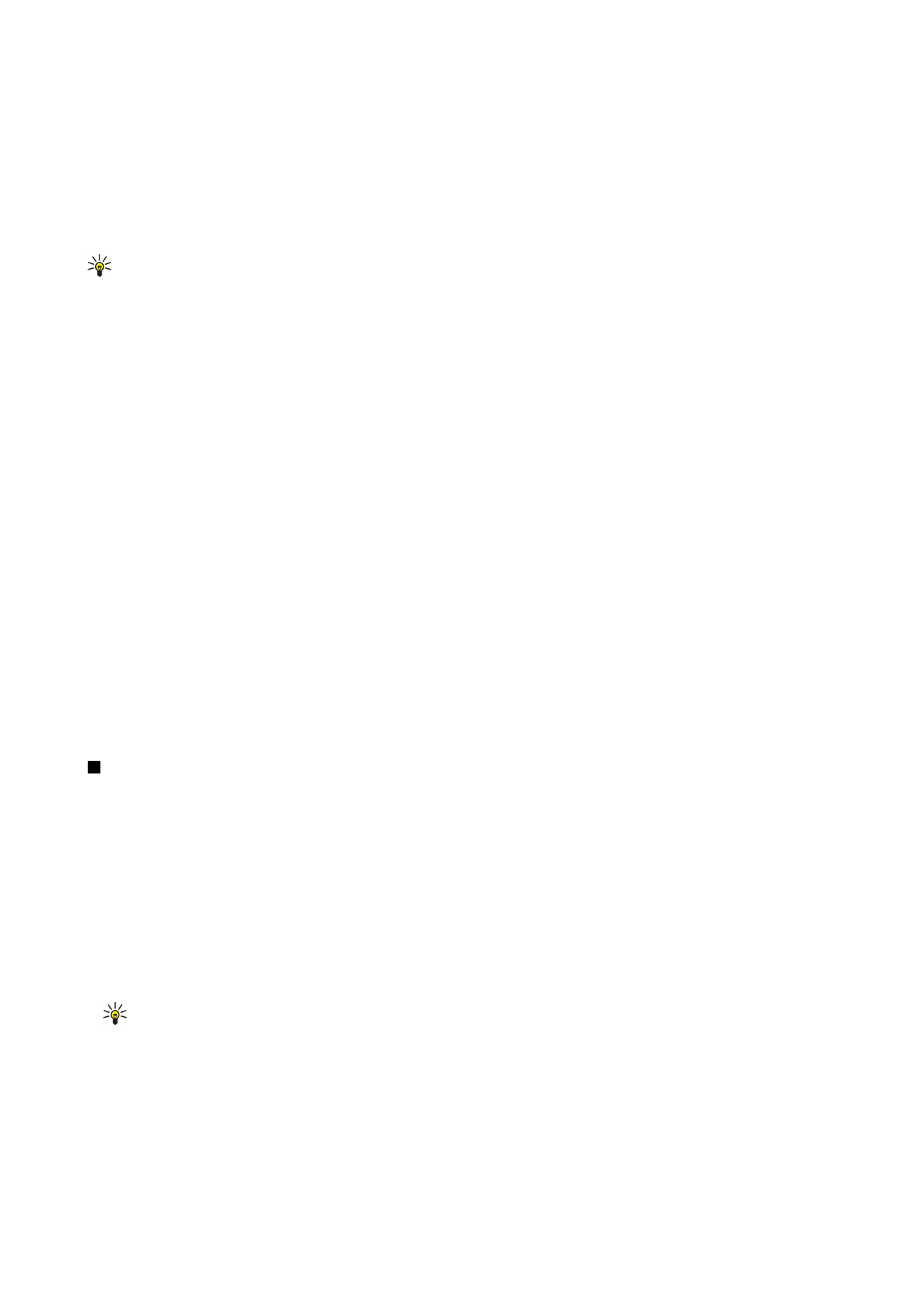
Pokud nechcete uložit soubor cookie do přístroje, stiskněte
Odmítnout
.
Otevření navštívených stránek
Chcete-li zobrazit seznam webových stránek a webových adres, které jste navštívili, nebo které jste se pokusili navštívit, stiskněte
Menu a zvolte
Informace
>
Seznam historie
. Seznam můžete posouvat pomocí joysticku nebo tlačítek se šipkami. Zobrazí se
pouze název webové stránky.
Chcete-li vymazat seznam historie, stiskněte
Vymazat seznam
.
Tip: Jestliže chcete zobrazit webovou adresu zobrazené webové stránky, stiskněte
Otevřít adresu
. Pokud chcete zobrazit
seznam webových adres, které jste zadali do pole
Zadejte adresu
, stiskněte joystick. Přejděte pomocí navigační klávesy
na požadovanou webovou adresu a stiskněte
OK
. Adresy webových stránek, které jste navštívili pomocí odkazů, nejsou
v seznamu uvedeny.
Vymazání mezipaměti
Vyrovnávací paměť slouží k dočasnému ukládání dat. Pokud jste se pokoušeli o přístup nebo jste používali důvěrné informace
vyžadující hesla, vymažte vyrovnávací paměť po každém použití. Informace nebo služby, které jste používali, jsou uložené ve
vyrovnávací paměti.
Chcete-li vymazat mezipaměť, stiskněte Menu a zvolte
Nástroje
>
Smazat
>
Vymazat vyrovnávací paměť
.
Správa záložek
V tomto přístroji mohou být uloženy některé záložky ke stránkám, které nespravuje společnost Nokia. Nokia se za tyto stránky
nezaručuje ani je neschvaluje. Chcete-li je otevřít, musíte dbát stejné obezřetnosti, s ohledem na zabezpečení a obsah, jako u
jiných internetových stránek.
Chcete-li zobrazit seznam záložek, stiskněte
Záložky
.
Chcete-li vytvořit novou záložku, stiskněte
Nová záložka
, zadejte název a adresu záložky a stiskněte
OK
.
Chcete-li otevřít stránku označenou záložkou, přejděte pomocí navigační klávesy na záložku a stiskněte
Otevřít
.
Chcete-li upravit název a adresu záložky, přejděte pomocí navigační klávesy na záložku a stiskněte
Upravit
.
Chcete-li vytvořit novou složku záložek, stiskněte Menu a zvolte
Záložky
>
Vložit novou složku...
. Zadejte název složky a stiskněte
OK
.
Chcete-li přejmenovat složku záložek, zvolte složku, stiskněte Menu a zvolte
Záložky
>
Přejmenovat složku...
. Zadejte název složky
a stiskněte
OK
.
Chcete-li uložit záložky jako webovou stránku, stiskněte Menu a zvolte
Záložky
>
Exportovat do HTML...
.